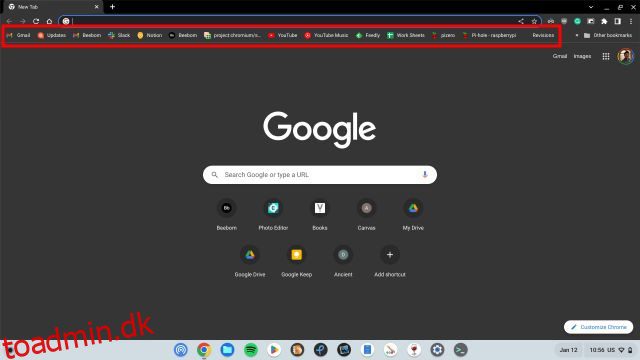Selvom bogmærker er praktiske, hober de sig hurtigt op, hvis du ikke er forsigtig, og du står tilbage med et stort antal uorganiserede bogmærker. Så hvis du vil rydde op i alle dine bogmærker, kan du følge vores guide og lære, hvordan du sletter bogmærker på en Chromebook. Du kan slette individuelle bogmærker eller batch-slette dem ved hjælp af Bogmærkehåndtering. Du kan også vælge at slette alle bogmærkerne på én gang. Bortset fra det kan du bruge tredjeparts bogmærkeadministratorer til at organisere links på en effektiv måde. På den note, lad os gå til trinene.
Indholdsfortegnelse
Slet bogmærker på en Chromebook (2023)
Der er to måder at slette bogmærker på din Chromebook. Du kan gøre det fra bogmærkelinjen eller bogmærkehåndteringen. Vi har forklaret instruktioner for begge metoder nedenfor:
Slet bogmærker fra bogmærkelinjen på Chrome OS
1. Hvis du ønsker hurtigt at slette bogmærker på en Chromebook, kan du gøre det fra bogmærkelinjen. Åbn Chrome-browseren på din Chromebook. Hvis bogmærkelinjen ikke vises, skal du trykke på “Ctrl + Shift + B”, og den vises.
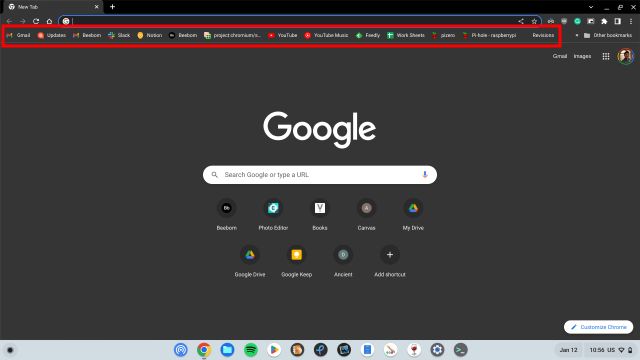
2. Højreklik derefter på det bogmærke, du vil fjerne, og klik på “Slet”. Det er alt. Du kan også gentage dette for andre bogmærker. Hvis du vil batch-slette flere bogmærker på én gang, skal du gå til næste afsnit.
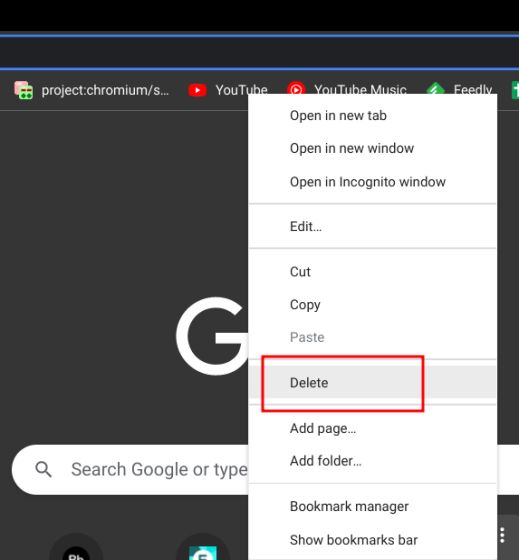
Slet bogmærker via Bookmark Manager på Chrome OS
Hvis du har et stort antal bogmærker på din Chromebook og ønsker at slette og organisere dem, kan du bruge bogmærkeadministratoren i Chrome. Sådan får du adgang til det:
1. Åbn Chrome, og tryk på “Ctrl + Shift + O” for øjeblikkeligt at åbne Bogmærkeadministratoren.
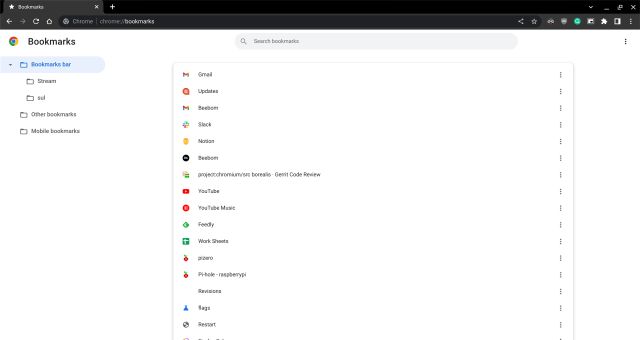
2. Alternativt kan du også klikke på menuen med tre prikker i øverste højre hjørne og flytte til “Bogmærker -> Bogmærkeadministrator.”
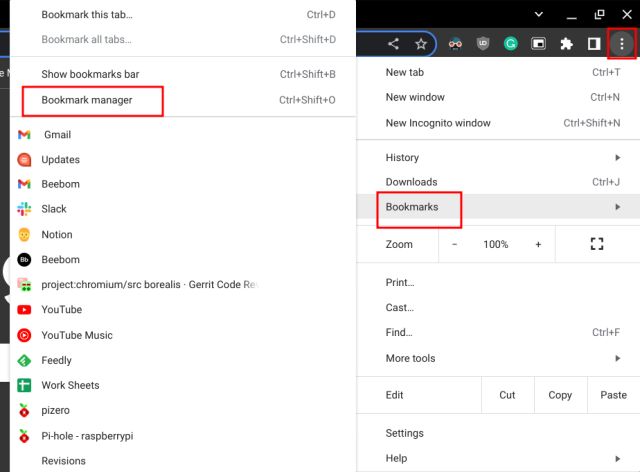
3. Når du er her, skal du vælge flere bogmærker og klikke på knappen “Slet” i øverste højre hjørne for at fjerne de gemte websider.
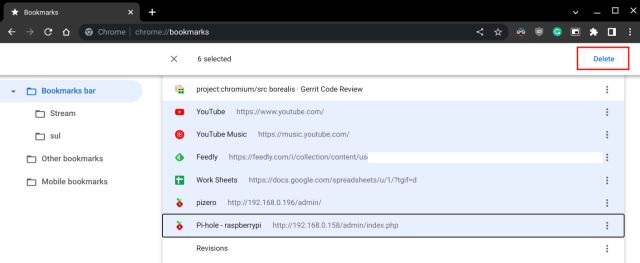
4. Hvis du har lavet flere mapper, kan du åbne dem og slette bogmærkerne fra hver mappe individuelt.
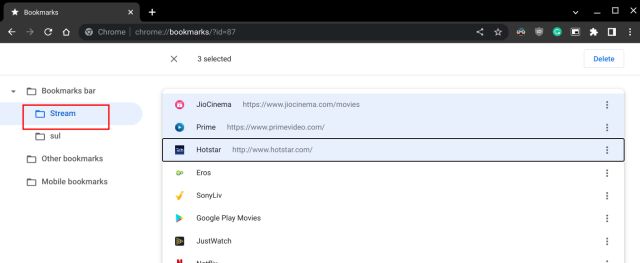
5. Og for at slette alle bogmærkerne på din Chromebook på én gang skal du trykke på “Ctrl + A” for at vælge dem alle. Klik derefter på “Slet” i øverste højre hjørne. Du skal gentage denne handling for hver mappe.
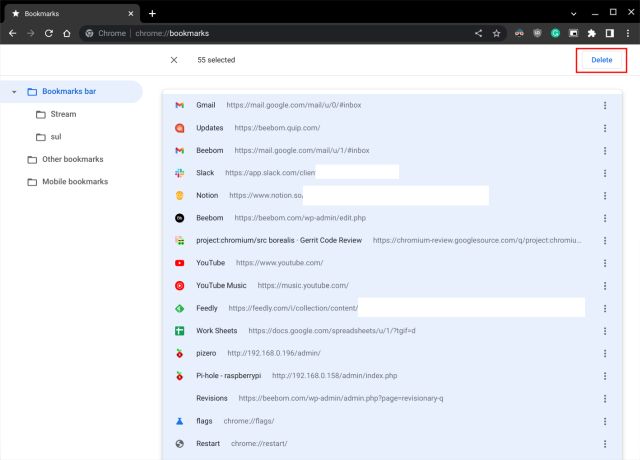
6. Og hvis det er en brugerdefineret bogmærkemappe, kan du højreklikke på mappen og slette den med det samme. Dette vil slette mappen sammen med alle bogmærkerne i den.
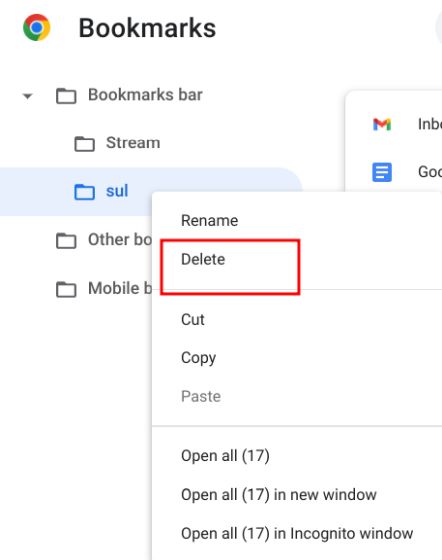
Slet og organiser bogmærker på din Chromebook
Så det er sådan, du kan slette bogmærker på din Chromebook og organisere dem. Som vi sagde ovenfor, hvis du har importeret en stor del af Chrome-bogmærker og ønsker at rydde op i dem, skal du bruge Bogmærkeadministratoren til hurtig og effektiv administration. Bortset fra dette, hvis du ønsker at rydde op i unødvendige apps, kan du følge vores vejledning om, hvordan du sletter apps på en Chromebook og frigør plads. Og for at opdatere din Chromebook til den nyeste version, gå til den linkede artikel. Hvis du støder på problemer, så fortæl os det i kommentarfeltet nedenfor.